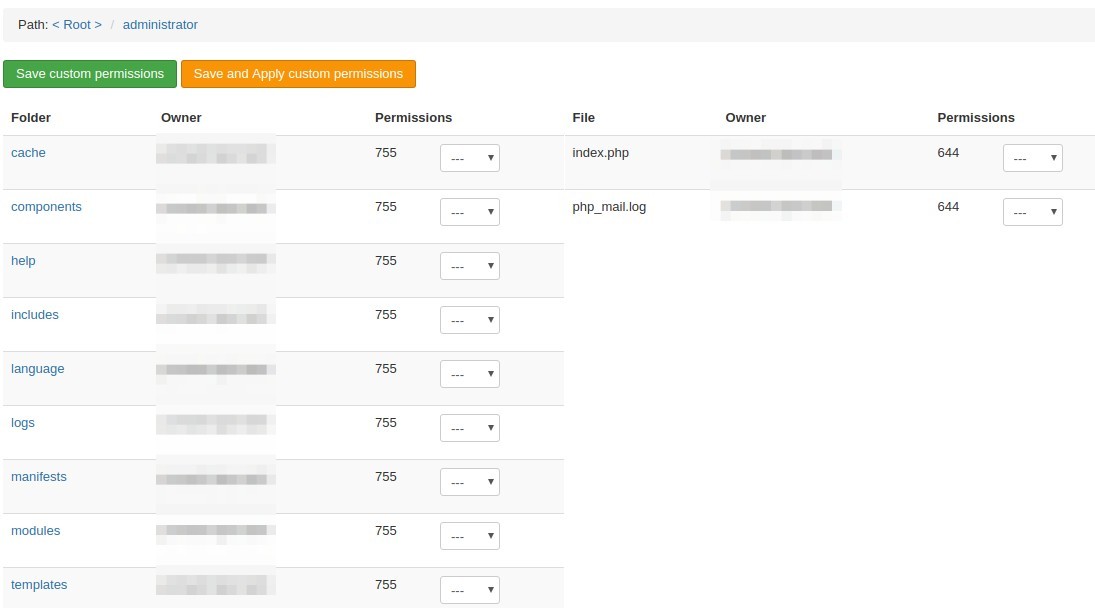Joomla服务器迁移,组件安装和站点安全性的常见问题是文件夹和文件权限错误。如果您不熟悉Joomla文件夹和文件权限,请访问我们的教程 如何更改Joomla文件夹和文件权限。
但是,在本教程中,您将学习如何使用免费的Admin Tools Core修复错误的文件和文件夹权限 。这个流行的组件是一种快速纠正您可能遇到的任何文件夹和文件权限的强大方法。
第1步.下载管理工具核心
- Admin Tools Core是一个免费组件。您甚至无需在akeebabackup.com网站上注册即可下载。
- 转到https://www.akeebabackup.com/download.html/
- 单击 Download Core v 4.3.1 (此版本为发布内容时候的版本)
将组件安装包文件保存在硬盘驱动器上
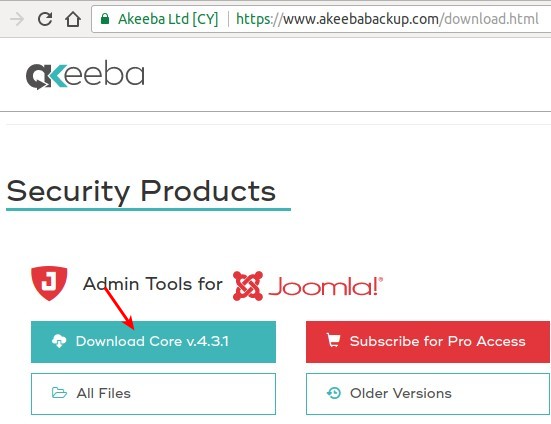
第2步.通过Joomla Extensions Manager安装Admin Tools Core
感谢Joomla的内置扩展安装程序,Admin Tools Core安装只需点击几下。即使您之前从未安装过Joomla扩展。
在站点的管理员区域中,转到“ 扩展”>“管理”
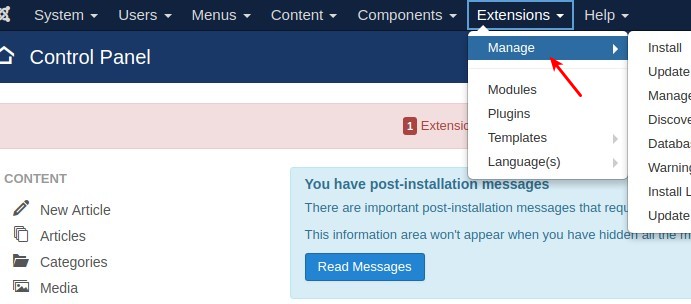
您将看到Extensions:Install管理页面。
- 单击“上载包文件”选项卡
- 单击或浏览文件绿色按钮
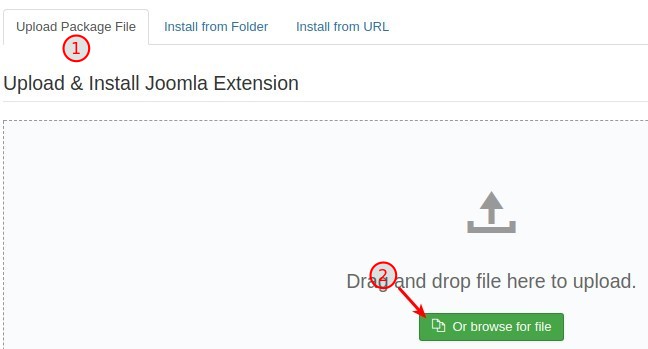
- 选择硬盘驱动器上的Admin Tools Core软件包文件
- 双击文件名
一切顺利,组件安装将开始。在短时间内,您将看到Joomla Logo,指示安装进度:
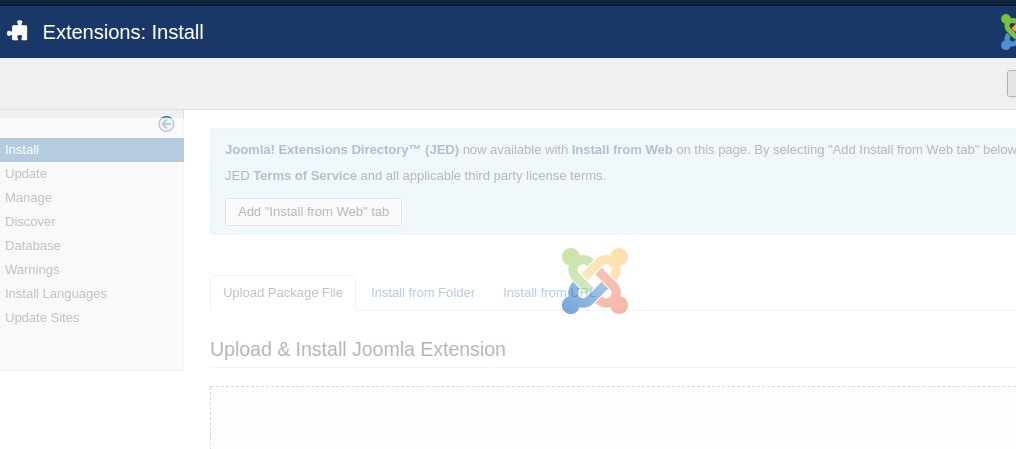
安装结束后,您将看到相应的消息:
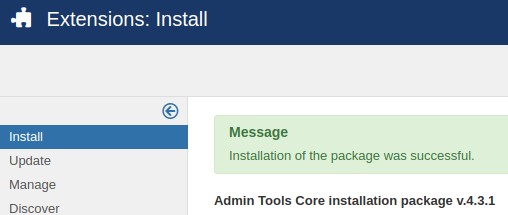
您现在可以开始使用Admin Tools Core了。
第3步.修复文件夹和文件权限
在站点的管理员区域中,转到 组件 > Admin Tools
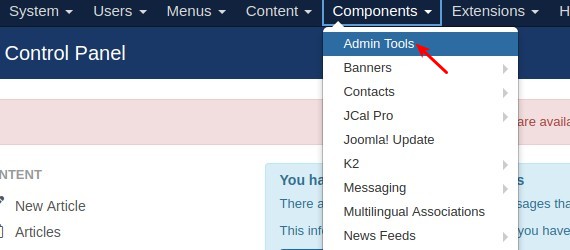
默认情况下,几乎所有文件夹和文件权限应始终分别为0755和0644。这是管理工具的默认设置。
单击“ 修复权限”以使用默认设置。
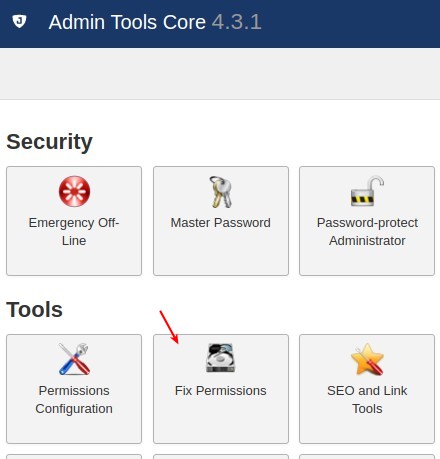
在短时间内,您将看到一个带有任务进度条的弹出模式窗口。任务完成后,弹出窗口将显示“已完成...”消息:
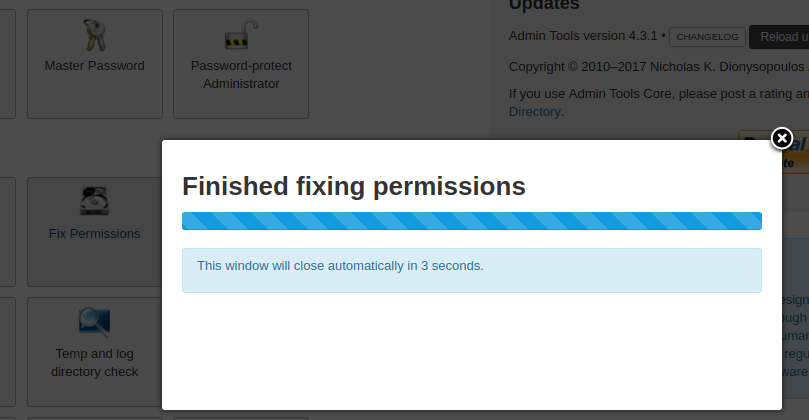
修复所有权限需要相对应的世界。您拥有的文件越多,所需的时间就越长。
完成后,这里的所有都正常了!您只需几分钟即可修复安装中的所有文件夹和文件!
下一部分是高级部分,仅在您希望修改单个文件夹和文件时才需要。
第4步.高级权限配置
有时您可能需要使用默认权限以外的权限修改文件夹或文件。您可以在“ 权限配置”中单独配置每个文件夹和文件。
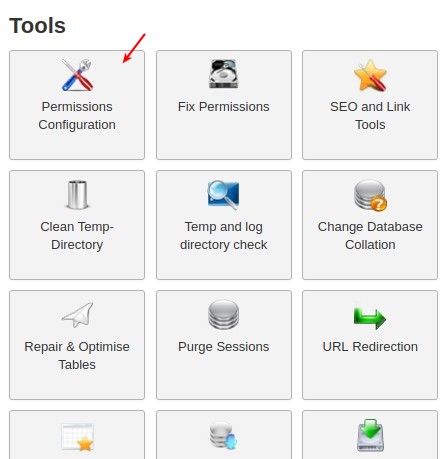
顶部的默认权限 允许您配置在未配置任何不同的情况下将应用的权限。
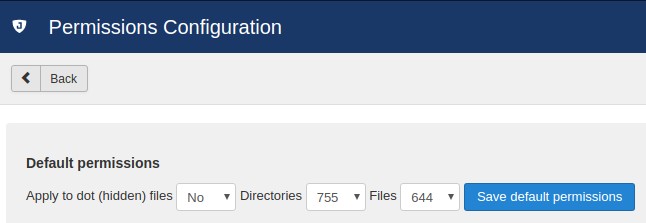
中间部分显示当前所选目录的路径。它允许您通过单击其名称快速浏览文件夹。如果您知道自己在做什么,可以在此处设置自己的文件夹或/和文件权限。